如何重装Windows系统?使用镜像文件或者装机软件都可以
在使用电脑过程中如果遭受病毒攻击,电脑系统可能会损坏,重装电脑系统可解决问题,下面以Windows10系统为例为大家介绍如何重装Windows系统。
如何重装Windows系统
重装Windows系统需要获取系统资源,所以可以从微软官网下载镜像文件后再重装系统,也可以用装机软件获取系统资源后直接重装系统,下面两种方法都为大家介绍一下。
方法一.微软官网获取镜像文件后重装系统
Windows10官方镜像获取网站:这3个地方下载的都是 官网Windows 10 镜像
镜像文件下载和安装的具体步骤都在上文中,可以按照步骤来重新Windows系统。

Windows11官方镜像获取网站:https://www.microsoft.com/zh-cn/software-download/windows11
Windows11镜像文件的安装步骤可以参考上面Windows10镜像文件安装步骤。

方法二.电手装机重装系统
电手装机是一个免费装机软件,在软件内可以直接下载系统资源,然后一键重装Windows系统,下面就是用电手装机如何重装Windows系统:
步骤1. 备份电脑内的重要文件。重装系统的时候旧系统会被新系统覆盖,所以有很多文件可能会丢失,建议在重装Windows系统之前将电脑内的重要文件提前备份,备份可以使用「傲梅轻松备份」,在软件中选择「系统备份」。
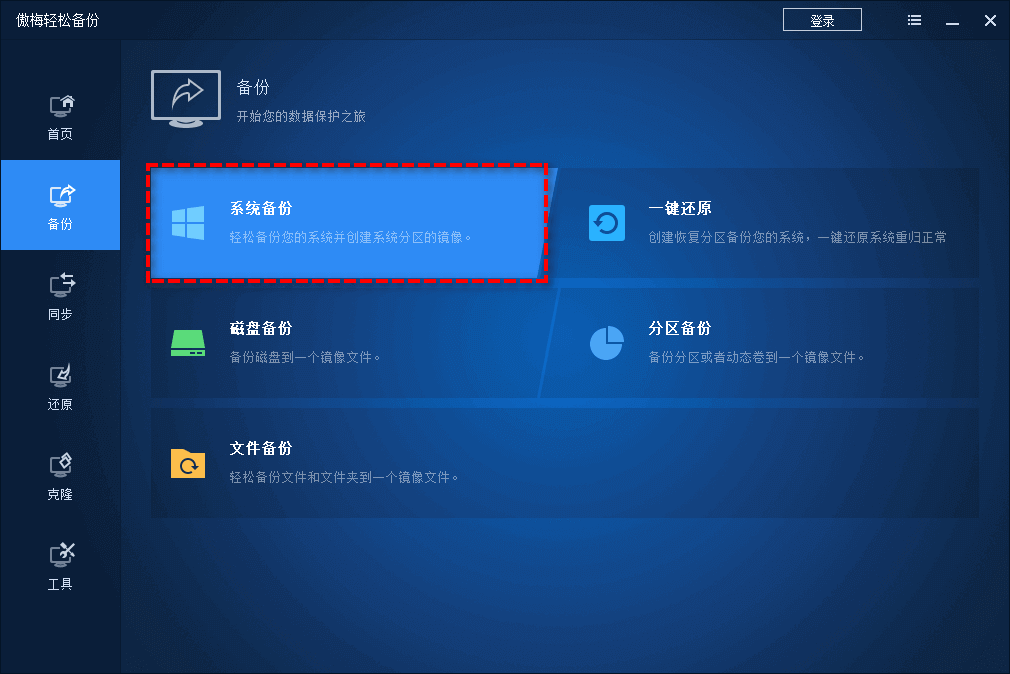
步骤2. 下载安装电手装机软件,打开软件之后会默认进入「在线安装」,点击「下一步」。
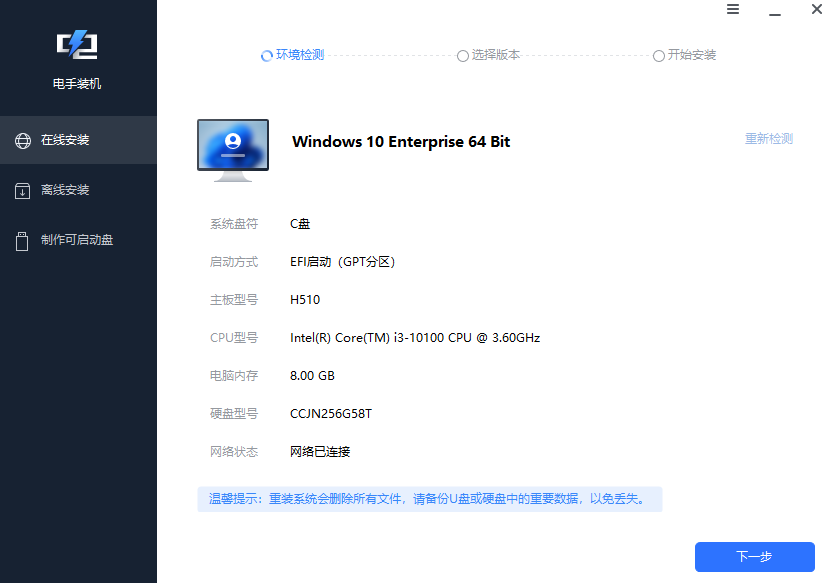
步骤3. 电手装机会给出系统版本列表,结合电脑的实际配置会在比较适合的系统版本后面标注「推荐」,大家可以结合自己的实际需要选择系统版本,选中后点击「开始安装」。
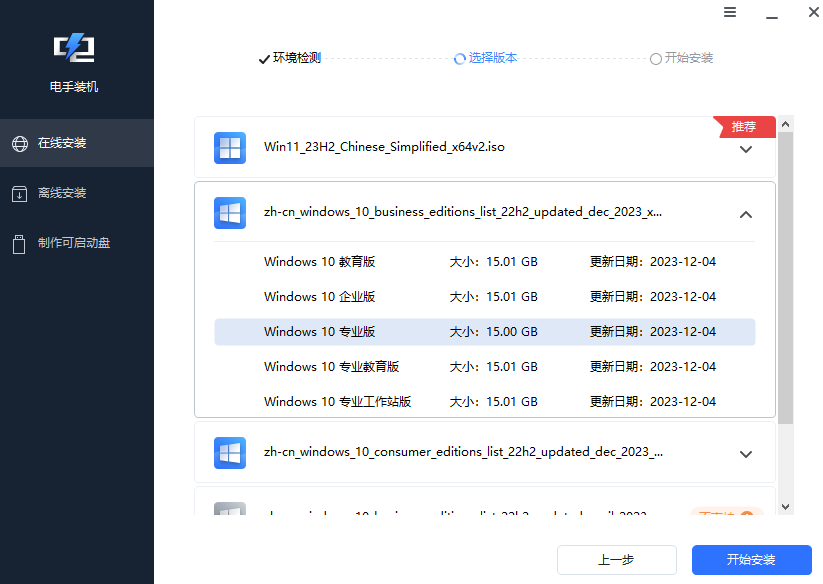
电手装机会自动获取系统资源,不需要大家在官网找镜像文件,并且软件这里会默认勾选「下载完毕后立即重启」,所以耐心等待下载完毕就可以了。
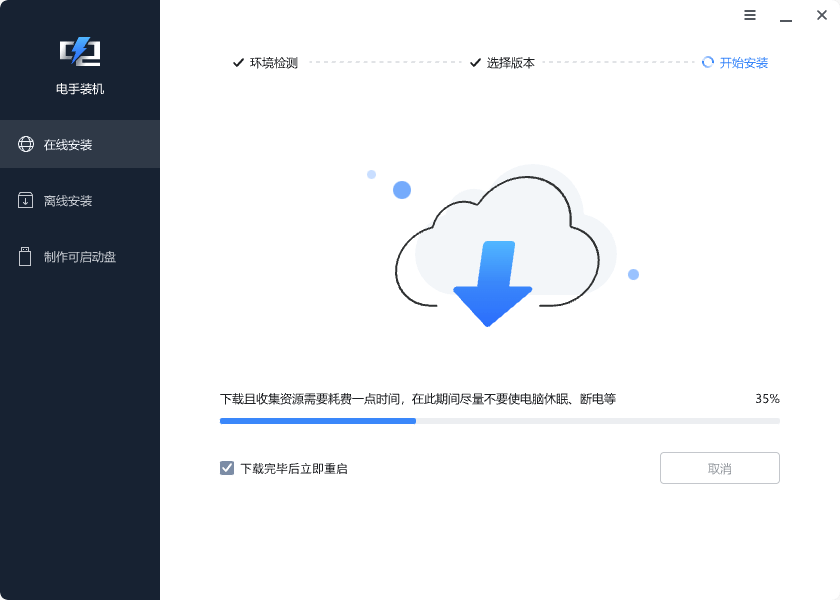
系统资源下载完毕后电脑重启进入PE界面,开始重装电脑系统,如果有弹出的提示窗口,直接按提示操作就可以了,这就是用电手装机如何重装Windows系统的具体操作步骤。
结论
本文为大家介绍了如何重装Windows系统,给出了两种方法,都是在电脑还可以正常使用的时候重装系统的方法,如果电脑系统损坏严重已经无法开机,可以尝试用U盘启动盘重装系统,总之按照自己的实际需求选择合适的方法就好。
本文编辑:@ duty
©本文著作权归电手所有,未经电手许可,不得转载使用。
